1. 实验板
1.1 实验板介绍
- 电源接口为5V输入
- 插入口在板子背面,具体接法见1.2
1.2 实验板安装
- 树莓派插入
实验板电源接口朝上,树莓派USB口朝上

- 接通电源线
用5V电源插入电源口:
电源的旁边的黄灯亮起
2. 不用显示器通过电脑热点远程连接


之后选择开,该设备
之后把树莓派断电情况下,拔下SD卡,插入读卡器里面后再接入电脑

在SD卡所在盘里,查看BOOT这个盘(会弹出一个需要格式化,不用管,忽略它):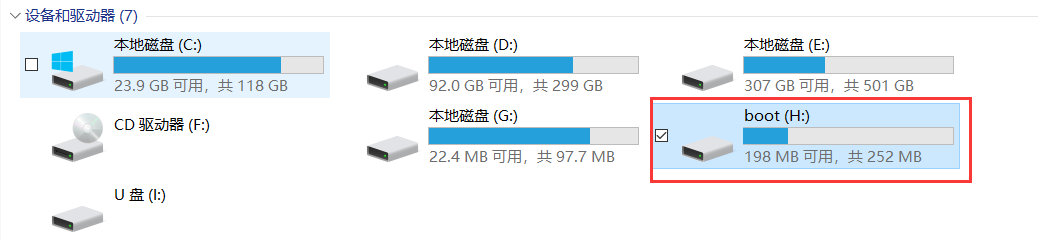
在这个boot盘里面,查看有没有一个叫 **wpa_supplicant.conf **的文件,如果没有就新建一个**wpa_supplicant.txt **然后把后缀改成.conf。然后打开文件,粘贴写以下内容
country=CNctrl_interface=DIR=/var/run/wpa_supplicant GROUP=netdevupdate_config=1network={ssid="Pi"psk="12345678"}
之后插回卡,然后接上电源,等待连接上电脑热点
可以看到ip是192.168.137.28,用VNC进行连接, 这张卡用户名是Pi, 密码是1234




